Win7系统Application Data无法访问怎么办
发布时间:2015-11-21 来源:查字典编辑
摘要:ApplicationData是windows系统盘里面的应用程序数据文件夹,一般在软件安装的时候都会自动在这个文件夹里面生成数据。最近有的...
Application Data是windows系统盘里面的应用程序数据文件夹,一般在软件安装的时候都会自动在这个文件夹里面生成数据。最近有的用户在win7 64位旗舰版下载之后,打开C盘Application Data文件夹的时候出现了错误同时还提示“无法访问C:UsersAdministratorApplication Data。拒绝访问”提示窗口,其实出现这样的情况一般和账户权限是有关系的,一般需要对这个文件夹属性进行修改就可以了,下面就一起来看看具体解决方法吧。
解决方法/步骤:
1、Application Data文件夹属于系统保护文件,因此一般默认的时候是不显示的,这时候需要打开上方【工具】选项,然后选择【文件夹选项】;
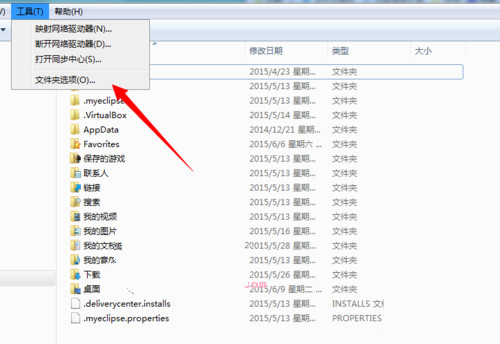 2、进入文件夹选项,点击上方【查看】选项;
2、进入文件夹选项,点击上方【查看】选项;
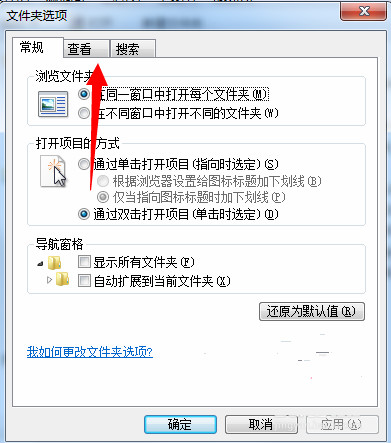 3、在设置里面把【隐藏受保护的操作系统文件】勾选取消,然后将【显示隐藏的文件,文件夹和驱动器】进行勾选;
3、在设置里面把【隐藏受保护的操作系统文件】勾选取消,然后将【显示隐藏的文件,文件夹和驱动器】进行勾选;
 4、这时候在文件夹里面就能够看到Application Data,直接右键点击选中里面的【属性】选项;
4、这时候在文件夹里面就能够看到Application Data,直接右键点击选中里面的【属性】选项;
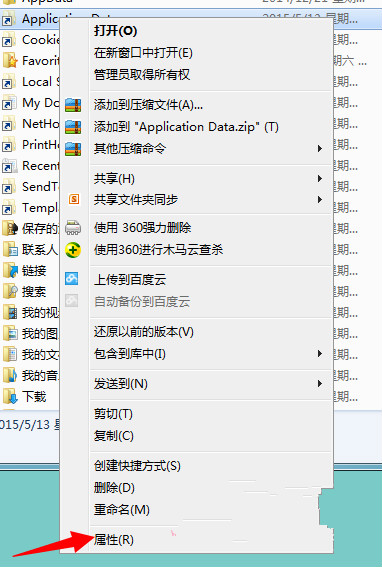 5、进入属性对话框之后,单击上面的【安全】选项;
5、进入属性对话框之后,单击上面的【安全】选项;
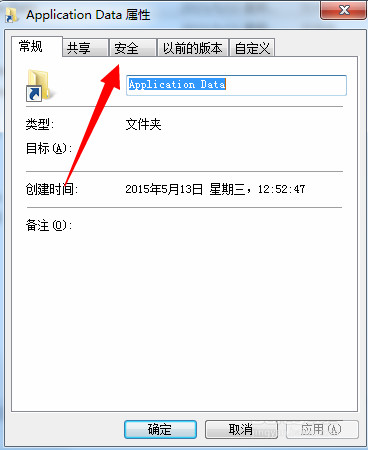 6、来到安全选项界面之后,选择【everyone】账号,接着单击下面的【编辑】选项;
6、来到安全选项界面之后,选择【everyone】账号,接着单击下面的【编辑】选项;
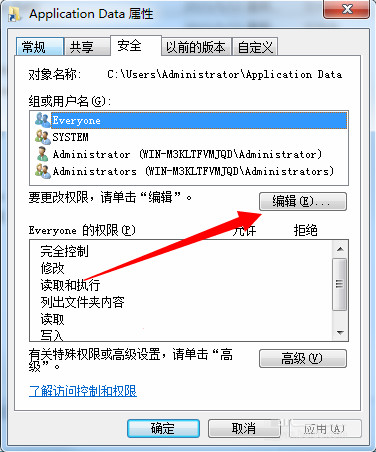 7、进入账号权限编辑选项,选中Everyone下方的权限,把【允许】勾选,接着单击【确定】,这时候文件夹就可以打开。
7、进入账号权限编辑选项,选中Everyone下方的权限,把【允许】勾选,接着单击【确定】,这时候文件夹就可以打开。
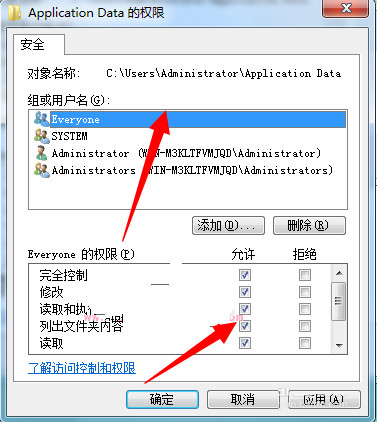 如果大家在打开w7系统Application Data文件夹,提示无法访问C:UsersAdministratorApplication Data问题的话,就可以用上面的方法来进行解决了,遇到的文件夹拒绝访问故障就能够得到很好的解决了。
如果大家在打开w7系统Application Data文件夹,提示无法访问C:UsersAdministratorApplication Data问题的话,就可以用上面的方法来进行解决了,遇到的文件夹拒绝访问故障就能够得到很好的解决了。


